A Microsoft mindent megtett annak érdekében, hogy a Windows 10 licencelése kényelmes legyen. Ennek ellenére előfordulhat, hogy a termékaktiválás nem a terv szerint működik . Akár új telepítést szeretne végrehajtani, akár át szeretné vinni a Windows 10 licencét egy új számítógépre , a termékkulcs fontos eszköz, amellyel rendelkeznie kell. Attól függően, hogy hogyan szerezte be a Windows 10 rendszert, előfordulhat, hogy nem rendelkezik Windows 10 termékkulccsal, de bizonyos esetekben igen.
Ha meg szeretné találni a Windows 10 termékkulcsát, a következőképpen találhatja meg.
Keresse meg a Windows 10 termékkulcsát
Először is kezdjük egy megvásárolt Windows termékkulccsal vagy licenccel, ahogyan hivatalosan ismert. A Windows 10 licence digitális letöltés vagy fizikai boltban megvásárolható teljes csomagolt termék. Mind a Microsoft, mind az Amazon.com az egyetlen hivatalos online kereskedő, akitől megvásárolhatja a Windows 10 digitális példányát. Valószínűleg nem eredeti bármely más kereskedő, aki csak egy termékkulcsot árul Önnek; ezért ügyeljen arra, hogy csak az Amazontól vagy a Microsofttól vásároljon licencet, ha a digitális letöltés mellett dönt.
Egy másik tipp: ha licencet vásárol az Amazon-tól, használja ezt a linket . Néhányan megpróbáltak megtakarítani néhány dollárt azzal, hogy megvásároltak egy licencet az Amazon piacteréről, de úgy találták, hogy a licenc MSDN-kulcs, és nem érvényes.
Amikor megvásárolja a Windows 10 licencét a Microsoft Store-ból , a termékkulcs másolata az Ön Microsoft-fiókjában tárolódik. A Microsoft megerősítő e-mailben is elküldi Önnek a termékkulcs másolatát. Ha nem látja a megerősítő e-mailt, ellenőrizze a levélszemét mappáját.
Ha továbbra sem találja, jelentkezzen be a Microsoft Store > Letöltések > Termékkulcsok > Előfizetés oldalra . Kattintson a Digitális tartalom lapra, hogy megtekinthesse korábbi vásárlásait a termékkulcsával együtt.
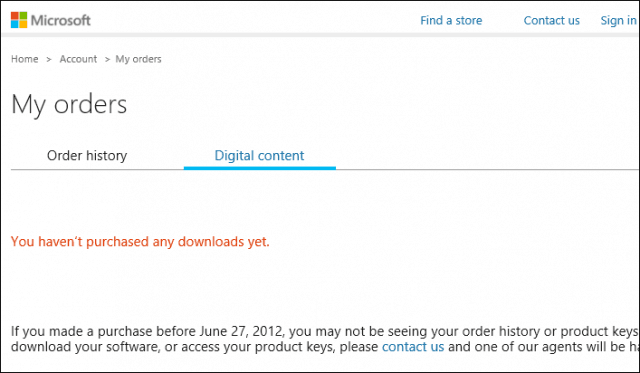
Az Amazon ügyfelei felkereshetik az Ön játékai és szoftverkönyvtárát, hogy megtalálják termékkulcsát.
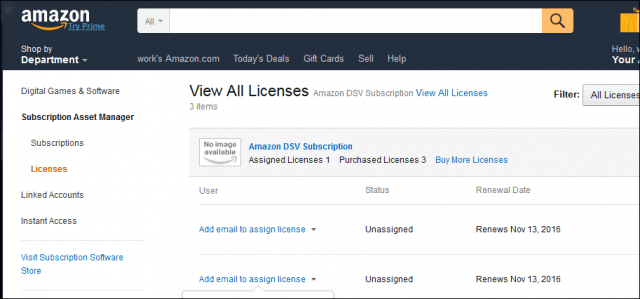
Keressen egy Windows 10 termékkulcsot egy új számítógépen
A Windows 10 rendszerrel előtelepített új számítógépek termékkulcsa a termékkulcsot az alaplap firmware-jében tárolja. A felhasználók a Windows 10 termékkulcsot a parancssorból kiadott parancs segítségével találhatják meg.
Windows 10 termékkulcs keresése új számítógépen:
- Nyomja meg a Windows billentyű + X billentyűt .
- Kattintson a Parancssor (Rendszergazda) elemre .
- A parancssorba írja be a következőt a termékkulcs megjelenítéséhez:
wmic elérési út A SoftwareLicensingService megkapja az OA3xOriginalProductKey-t

Windows 10 Pro Pack Key használata
Ha Windows 10 Pro Packet vásárol a Windows 10 Home Easy Upgrade opciójával, akkor nem kap termékkulcsot. Ehelyett a digitális licenc az Ön Microsoft-fiókjához van csatolva , amelyet a vásárláshoz használnak.
Ha úgy dönt, hogy átviszi a Windows 10 Pro Pack csomagot egy másik számítógépre, használhatja az Aktiválási hibaelhárítót .
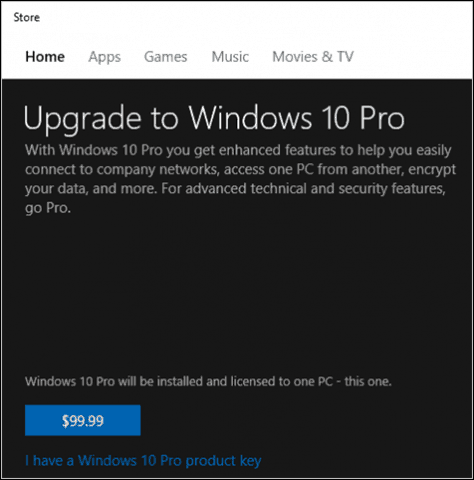 s
s
Vigye át a Windows 10 Pro Pack kulcsot egy új számítógépre
Ha egy Windows 10 Pro Pack kulcsot szeretne átvinni egy új számítógépre, ezt a Beállítások menüben kell megtennie.
Windows 10 pro csomagkulcs átvitele új számítógépre:
- Nyissa meg a Beállítások > Frissítés és biztonság > Aktiválás > Hibaelhárító menüpontot .
- Jelentkezzen be a Pro Pack licenc megvásárlásához használt Microsoft-fiókjával.
- A hibaelhárítás befejezése után a Windows 10 jelzi, hogy megtalálták a Windows 10 Pro digitális licencét.
- Kattintson a Windows aktiválása elemre , majd kövesse a képernyőn megjelenő varázslót.
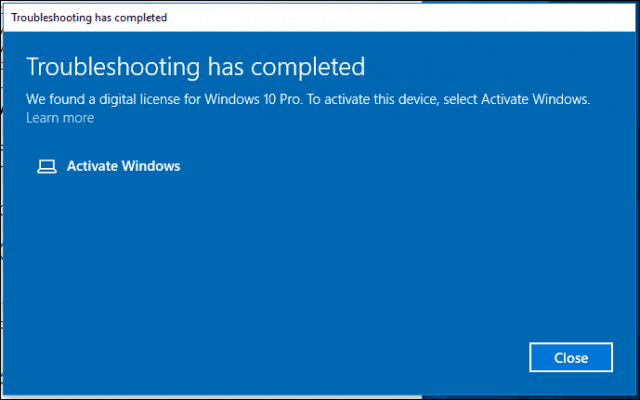
Kiskereskedelmi teljes csomagolt termék használata
A Windows 10 kiskereskedelmi teljes csomagolt termékként is elérhető , amelyet boltban vásárolhat. A Windows 10 termékdobozában a termékkulcsot egy kis névjegykártyán találja a hátulján.
A felhasználóknak gondoskodniuk kell arról, hogy a termékkulcsot biztonságos helyen tárolják, vagy legyen biztonsági másolatuk. Azt is javaslom, hogy használja a trükkünket, hogy fényképezze le a kulcsot, és tárolja online megőrzés céljából.
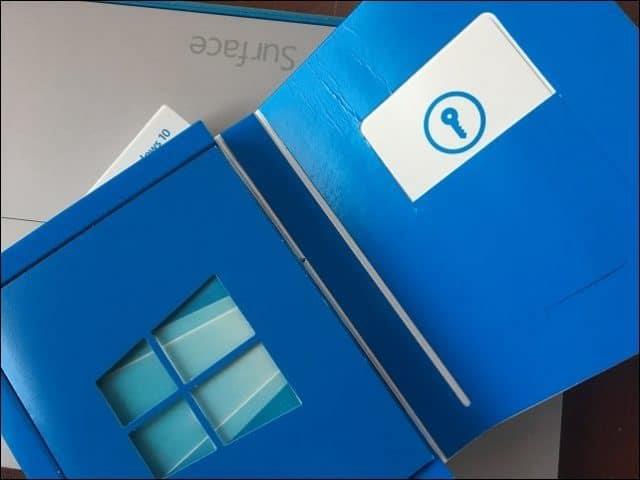
OEM rendszerépítő licenc
A Windows 10 termékkulcs általában a csomagon kívül található az eredetiséget igazoló tanúsítványon . Ha a számítógépét fehér dobozos eladótól vásárolta, előfordulhat, hogy a matrica a gép házára van ragasztva; ezért nézze meg az eszköz tetejét vagy oldalát, hogy megtalálja.
Ismét készítsen egy fényképet a kulcsról, hogy megőrizze. Több év elteltével azt tapasztaltam, hogy ezek a kulcsok szeretnek lekopni normál kopás esetén.
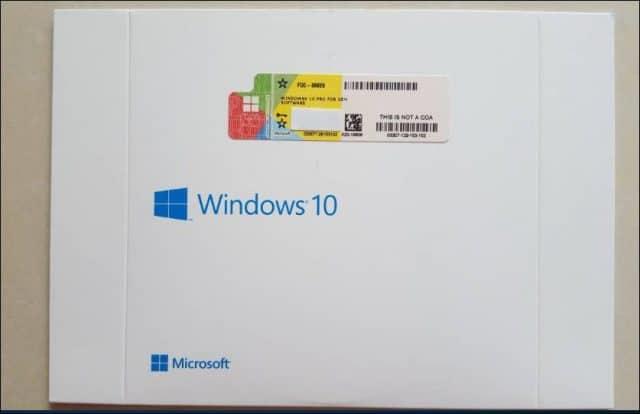
Mennyiségi licenc termékkulcs aktiválása
Ha a Windows 10 operációs rendszert üzleti környezetben használja, az olyan kiadások, mint a Windows 10 Pro , az Enterprise és az Education , nem használnak normál termékkulcsokat. Ehelyett a tartományadminisztrátorok speciális KMS-kiszolgálókat (Key Management Service) állítanak be , amelyek az üzleti hálózaton keresztül kezelik az aktiválást.
Így nincs szükség arra, hogy a számítógépek csatlakozzanak a Microsofthoz az aktiváláshoz. A Windows 10 szervezeten belüli üzembe helyezéséért felelős rendszergazdák a termékkulcsot a Volume License Service Center portálján találhatják meg .
A Windows 10 mennyiségi licenckulcsának eléréséhez kattintson a Licencek fülre a VLSC-portálon, majd kattintson a Windows-termék Kulcs fülére .
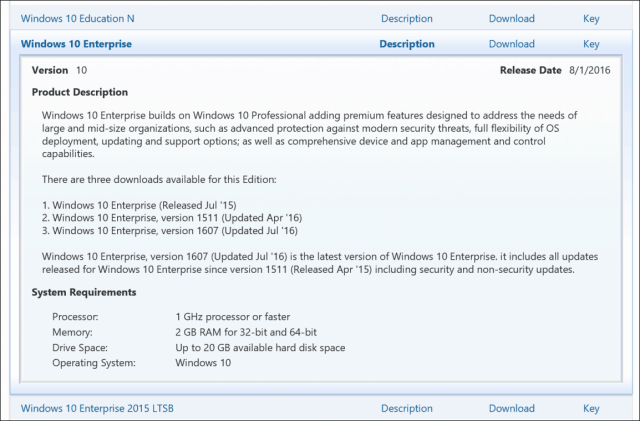
Képzeld el, vagy a Microsoft Campus-szerződését
Ha a Windows 10 licencét egy Microsoft Campus-szerződésen vagy olyan szolgáltatáson keresztül kapta, mint az Imagine (korábbi nevén Dreamspark), akkor a termékkulcsnak a vásárlás után elérhetőnek kell lennie a letöltési oldalon. A vásárlást visszaigazoló e-mailnek tartalmaznia kell a termékkulcs másolatát is.
Egyes egyetemek mennyiségi licencet is alkalmazhatnak. Ha egyeteme KMS-t használ a termékaktiválás kezelésére, akkor nem kap kulcsot. Ehelyett, amikor csatlakozik az egyetemi hálózathoz vagy a VPN-hez, a KMS automatikusan aktiválja a rendszert. Ez azt is jelenti, hogy a diploma megszerzésekor vagy a beiratkozás befejezésekor elveszíti hozzáférését a licenchez.
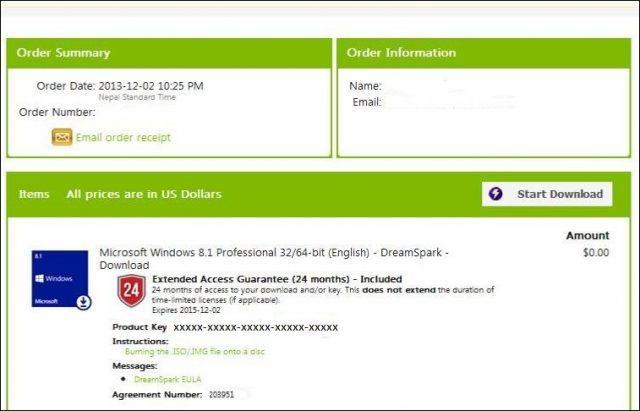
Microsoft szoftverfejlesztői hálózat
A Microsoft Software Developer Network ( MSDN ) előfizetői az előfizetési oldalukra bejelentkezve találhatják meg termékkulcsaikat . Innen a Termékkulcsok gombra kattintva válassza ki a megtekinteni kívánt terméket .
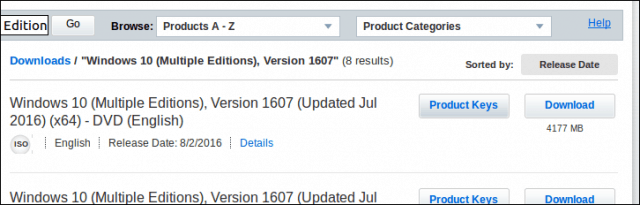
Elveszett vagy sérült Windows 10 termékkulcs kezelése
A Microsoft nem sok együttérzéssel viselteti a termékkulcsukat elvesztő ügyfeleket. Egyes esetekben a termékkulcsot visszaállíthatja egy kulcskereső segédprogrammal . Ellenkező esetben, ha elveszíti, az egyetlen lehetőség, hogy újat vásároljon. Ezért mindig készítsen biztonsági másolatot, és ne dobja ki a dobozt.
Azok a felhasználók, akik igénybe vették az ingyenes frissítési ajánlatot, nem rendelkeznek egyedi Windows 10-kulccsal. Ennek oka az a mód, ahogy a Windows 10 kezeli az aktiválást, az úgynevezett digitális licencet . Azok a felhasználók, akiknek át kell vinniük a Windows 10 ingyenes frissítését egy másik számítógépre , egyszeri átviteli jogra jogosultak . Korábban már foglalkoztunk harmadik felek segédprogramjaival a termékkulcs megtalálásához; Az olyan megoldások, mint a Show Key Plus, segíthetnek abban, hogy a Windows korábbi verziójáról való frissítés után nehézségekbe ütközik a kulcs megtalálása.
Kérjen segítséget a Microsofttól a Windows 10 aktiválásához
Néha egy licenc átvitele vagy a Windows 10 újratelepítése után problémákba ütközhet a szoftver újraaktiválása. A Windows 10 tartalmaz egy praktikus csevegési lehetőséget, amellyel kapcsolatba léphet a Microsoft támogatási ügynökével, aki segíthet a szoftver újraaktiválásában. Ha inkább élő személlyel szeretne beszélni, használhatja a telefonos aktiválást is.
- Nyomja meg a Windows billentyű + R billentyűt .
- Írja be a slui.exe 4 parancsot , és nyomja meg az Enter billentyűt .
- Válassza ki országát a listamenüből.
- Válassza ki a telefonos aktiválási műveletet, majd várja meg, amíg egy ügynök segít Önnek.
Kérjük, mondja el, mit gondol. Hasznos volt ez a cikk a Windows 10 termékkulcsának megtalálásában? Ha nemrégiben frissített, hasonló lépésekkel keresheti meg a Windows 11 termékkulcsát .
![Hogyan lehet élő közvetítést menteni a Twitch-en? [KIFEJEZETT] Hogyan lehet élő közvetítést menteni a Twitch-en? [KIFEJEZETT]](https://img2.luckytemplates.com/resources1/c42/image-1230-1001202641171.png)
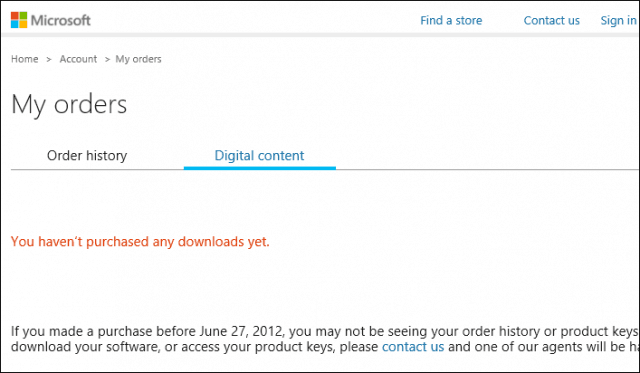
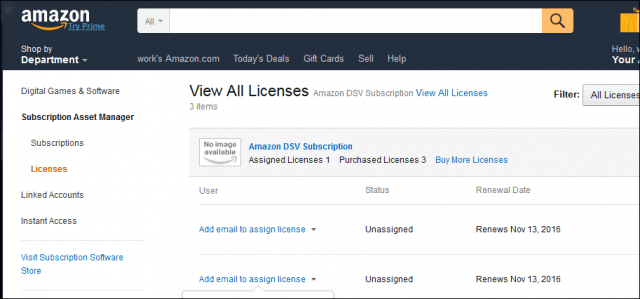

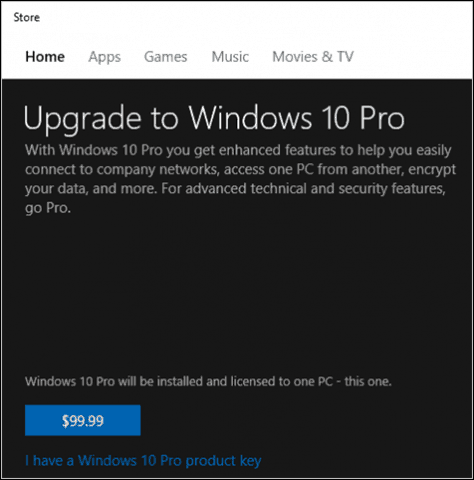 s
s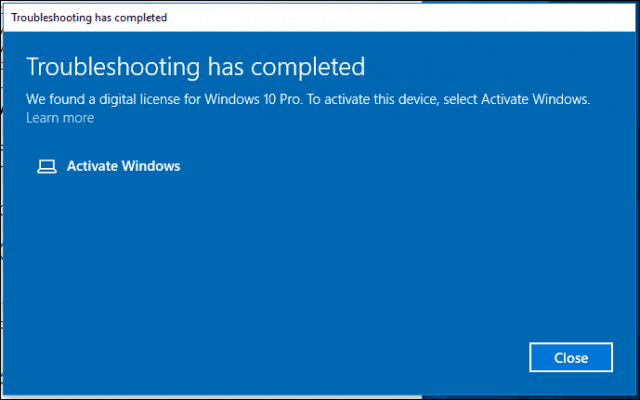
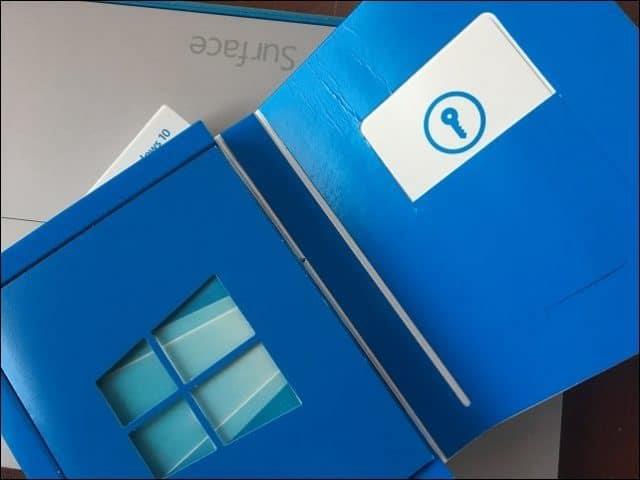
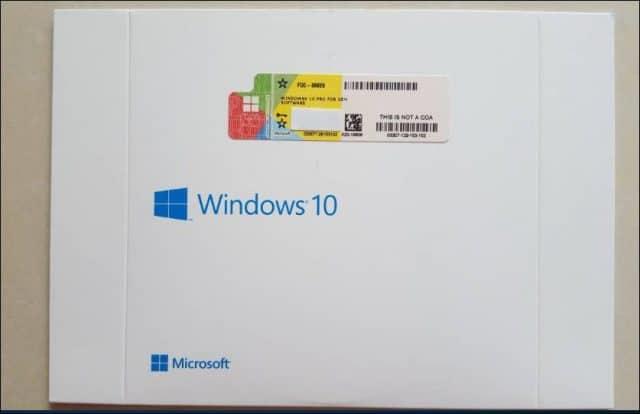
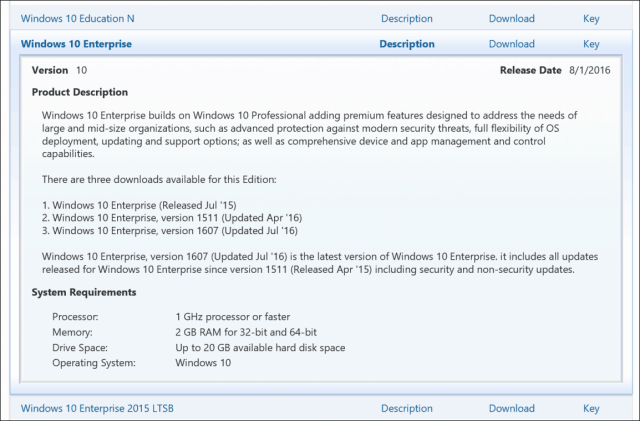
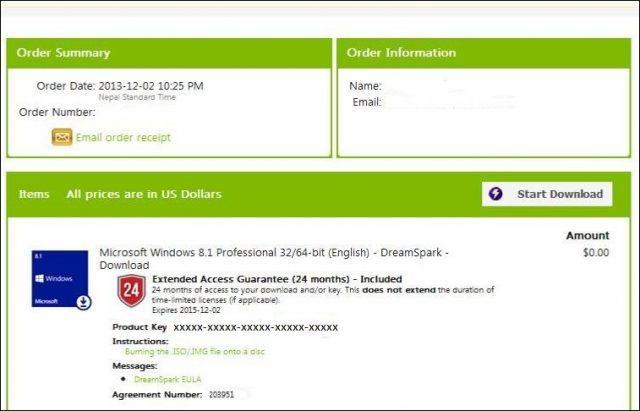
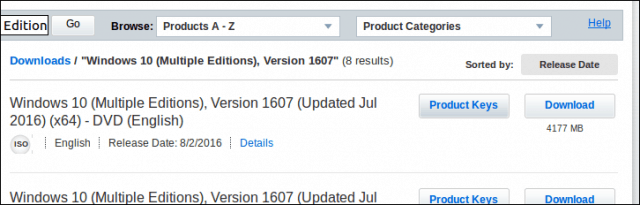


![[JAVÍTOTT] „A Windows előkészítése, ne kapcsolja ki a számítógépet” a Windows 10 rendszerben [JAVÍTOTT] „A Windows előkészítése, ne kapcsolja ki a számítógépet” a Windows 10 rendszerben](https://img2.luckytemplates.com/resources1/images2/image-6081-0408150858027.png)

![Rocket League Runtime Error javítása [lépésről lépésre] Rocket League Runtime Error javítása [lépésről lépésre]](https://img2.luckytemplates.com/resources1/images2/image-1783-0408150614929.png)



